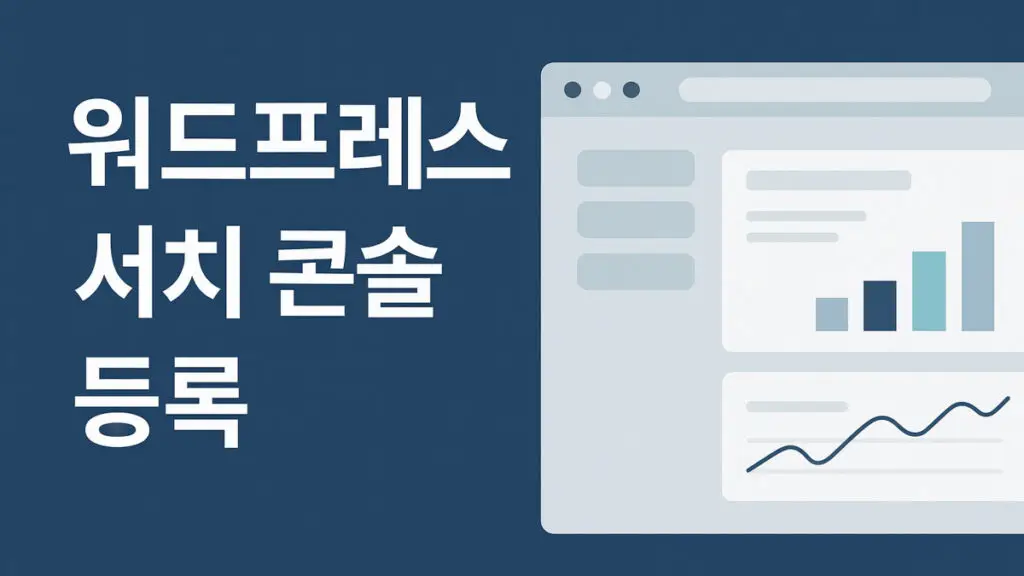워드프레스 블로그를 운영하면서도 구글에 검색이 잘 되지 않는다면, ‘구글 서치콘솔 등록’이 누락되었을 가능성이 높습니다. 워드프레스 서치콘솔 등록은 단순한 등록 이상의 의미가 있습니다. 색인 요청, 사이트맵 제출, 모바일 친화도 검사 등 검색 최적화의 출발점이 되기 때문입니다. 이 글에서는 구글 서치콘솔을 처음 접하는 워드프레스 초보자도 쉽게 따라할 수 있도록 등록부터 최적화까지의 전 과정을 10단계로 정리했습니다.
1. 구글 계정 준비는 기본입니다
서치콘솔을 사용하려면 우선 구글 계정이 필요합니다. 블로그 전용 Gmail 계정을 만드는 것이 좋으며, 여러 개의 블로그나 사이트를 운영할 경우 이 계정 하나로 모두 관리할 수 있습니다.
또한 이 계정은 구글 애널리틱스, 구글 태그매니저 등 다른 구글 서비스와도 연동할 수 있어 추후 블로그 분석에 유리합니다.
👉워드프레스 블로그를 구글에 등록하려면 Google Search Console 공식 페이지에서 시작하세요.
2. 워드프레스 서치콘솔 등록 시작하기
홈 화면에서 ‘속성 추가’를 클릭하면 두 가지 방식이 나옵니다.
- 도메인 등록 (DNS 방식)
- URL 접두어 등록 (HTML 메타태그 방식)
워드프레스 사용자의 경우, URL 접두어 등록이 가장 쉽고 빠릅니다. 블로그 주소를 정확히 입력한 후 ‘계속’을 클릭합니다.
3. 소유권 확인: HTML 메타태그 방식 추천
소유권을 확인하는 방법은 여러 가지가 있지만, 초보자에게 가장 쉬운 방법은 HTML 메타태그 방식입니다. 이 방법은 복사한 메타태그를 워드프레스 블로그의 <head> 부분에 붙여넣는 방식으로 진행됩니다.
Insert Headers and Footers라는 무료 플러그인을 설치하면 간단하게 해결됩니다.
- 플러그인을 설치 후
- “Settings > Insert Headers and Footers”로 이동
<head>섹션에 복사한 메타태그 삽입- 서치콘솔로 돌아가 ‘확인’ 버튼 클릭
이 과정을 통해 워드프레스 서치콘솔 등록이 기본적으로 완료됩니다.
4. Yoast SEO 또는 Rank Math로 사이트맵 만들기
서치콘솔은 사이트맵을 통해 블로그의 구조를 인식합니다. 워드프레스에서는 SEO 플러그인을 통해 자동으로 사이트맵이 생성됩니다.
- Yoast SEO 사용 시:
https://도메인/sitemap_index.xml - Rank Math 사용 시:
https://도메인/sitemap_index.xml또는 설정 변경 가능
사이트맵 URL을 브라우저에서 직접 열어 확인되면 다음 단계로 넘어갑니다.
5. 사이트맵을 서치콘솔에 제출하기
서치콘솔 좌측 메뉴 중 ‘사이트맵’ 항목으로 이동하세요. 복사해둔 사이트맵 주소의 마지막 부분만 입력합니다.
예: sitemap_index.xml
‘제출’ 버튼을 클릭하고 몇 초 후 상태가 ‘성공’으로 바뀌면 정상 등록된 것입니다.
워드프레스 서치콘솔 등록에서 가장 핵심적인 단계입니다.
6. robots.txt 설정도 체크하세요
워드프레스는 기본적으로 robots.txt 파일을 자동 생성합니다.
주소는 https://도메인/robots.txt 형식이며, 이 파일은 검색 엔진이 사이트를 크롤링할 수 있게 허용 또는 차단하는 역할을 합니다.
사이트맵 경로가 포함되어 있는지, Disallow: / 같은 명령어가 없는지 꼭 확인해야 합니다. 만약 검색 차단 코드가 있다면 크롤링이 되지 않으므로 SEO에 악영향을 줍니다.
7. 색인 상태는 수시로 점검
사이트맵을 제출했더라도, 구글이 자동으로 모든 페이지를 색인하는 것은 아닙니다.
서치콘솔의 ‘색인 > 페이지’ 메뉴에서 색인된 페이지와 제외된 페이지 목록을 확인할 수 있습니다.
- 탐색됨 – 현재 색인되지 않음
- 발견되었지만 색인되지 않음
이러한 메시지는 문제가 있을 수 있다는 의미이며, 개선 조치가 필요합니다.
워드프레스 서치콘솔 등록 후 1~2주 간격으로 꼭 확인하세요.
8. URL 검사 도구는 필수 활용
상단의 URL 검사창에 글 주소(URL)를 입력하면 현재 색인 상태를 알 수 있습니다.
색인되지 않았다면 ‘색인 요청’ 버튼을 클릭하여 구글에 직접 색인 요청을 보낼 수 있습니다.
이 기능은 새 글을 발행했을 때나 SEO를 수정한 후 즉시 반영되길 원할 때 유용합니다.
워드프레스 서치콘솔 등록 후 반드시 활용해야 할 기능 중 하나입니다.
9. 모바일 사용성 확인하기
구글은 모바일 최적화를 매우 중요하게 평가합니다.
서치콘솔의 ‘모바일 사용 편의성’ 메뉴에서 페이지가 스마트폰에 어떻게 보이는지 확인해 보세요.
‘사용 불가’ 오류가 있다면 반응형 테마를 적용하거나 폰트, 버튼 크기 등을 조정해야 합니다.
모바일 친화적이지 않으면 검색 결과에서 불이익을 받을 수 있습니다.
10. 성능 보고서로 SEO 분석 시작하기
워드프레스 서치콘솔 등록을 마쳤다면, 다음 단계는 ‘검색 성능 분석’입니다.
‘성능 > 검색 결과’에서 확인 가능한 항목:
- 전체 클릭 수
- 노출 수
- 평균 클릭률(CTR)
- 평균 검색 순위
특히 어떤 검색어(키워드)로 유입되었는지 파악하면, 다음 글 작성 시 전략적으로 키워드를 사용할 수 있습니다.
예: 워드프레스 서치콘솔 등록, 사이트맵 제출 방법, 구글 색인 요청 등
결론: 지금 당장 시작하세요
워드프레스 서치콘솔 등록은 단 한 번의 설정으로 끝나는 것이 아닙니다.
사이트맵 제출, 색인 요청, 모바일 사용성 개선, 검색어 분석까지 지속적인 관리가 핵심입니다.
검색 최적화(SEO)의 시작점이 바로 이 작업이며, 구글이 내 블로그를 제대로 인식하는 첫걸음입니다.
지금 바로 설정하고 블로그 성장을 시작하세요.
👉 사이트맵 설정이 어려우신가요? Yoast 공식 가이드에서 XML 사이트맵 생성 방법을 자세히 확인할 수 있습니다.